- OneDrive е една от най-популярните услуги за съхранение в облак в света днес.
- Той се управлява от Microsoft и е част от програмата Office 365 Suite.
- Искате ли да научите повече за този тип софтуер? Вижте нашите специален център за облачен софтуер.
- Ако искате да научите повече за този конкретен инструмент, ние също имаме специална страница в OneDrive.
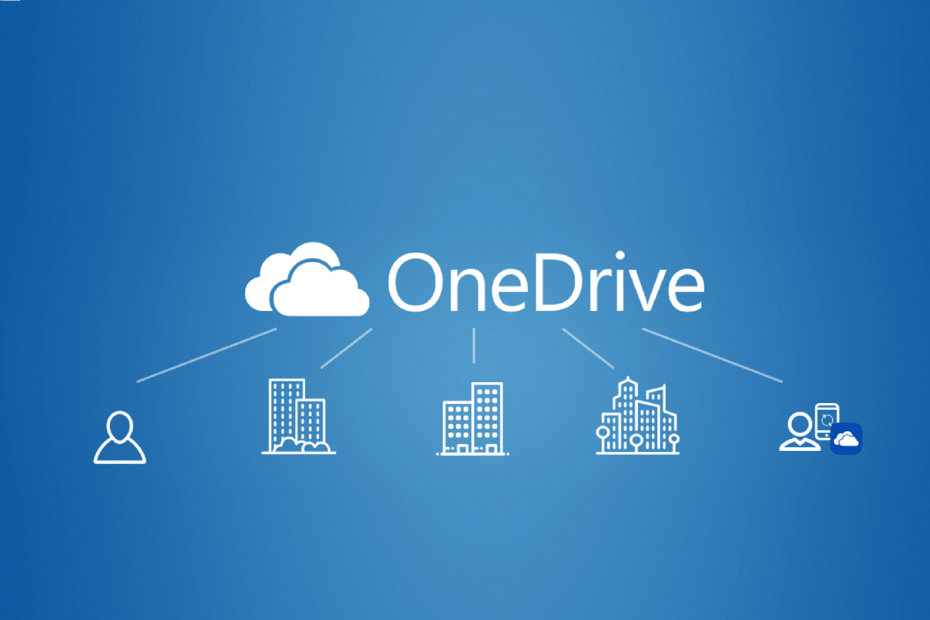
Този софтуер ще поддържа драйверите ви работещи, като по този начин ви предпазва от често срещани компютърни грешки и отказ на хардуер. Проверете всичките си драйвери сега в 3 лесни стъпки:
- Изтеглете DriverFix (проверен файл за изтегляне).
- Щракнете Започни сканиране за да намерите всички проблемни драйвери.
- Щракнете Актуализиране на драйвери за да получите нови версии и да избегнете неизправности в системата.
- DriverFix е изтеглен от 0 читатели този месец.
OneDrive е собствена облачна услуга, разработена от Microsoft за Microsoft Office Suiteобаче не е нужно да плащате, за да го използвате.
Разбира се, абонаментът ще ви донесе повече предимства, но най-важното е, че той е един от малкото Офис продукти които можете да използвате до известна степен безплатно.
Една от причините OneDrive да е толкова популярен е, че постоянно се актуализира с нови и подобрени функции.
Един добър пример за това е актуализация, която позволява на потребителите на OneDrive директно споделяне на документ с други контакти.
Преди тази конкретна актуализация потребителите ще трябва първо запишете файла в OneDrive и след това отидете в диалога за споделяне, за да споделите файла с някой друг.
Новата функция беше предоставена за първи път през Бърз пръстен на програмата Office Insider, изпълняваща версия 2006 (Build 12827.20000) или по-нова
Ръководството по-долу ще ви покаже какво точно трябва да направите, за да използвате ефективно този нов метод на директно споделяне.
Как да използвам новата опция за директно споделяне на OneDrive?
Забележка: Това може да стане както от настолния клиент, така и от уеб клиента
- Отворете OneDrive
-
Запазете какъвто и да е напредък с документ или папка
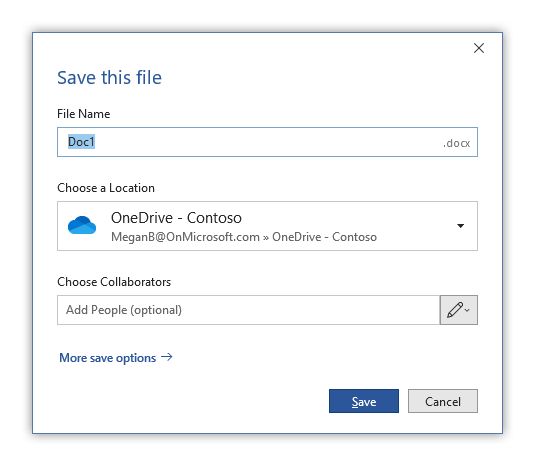
- Дайте на файла a име
- Избери Запазване на местоположението
- В Изберете Сътрудници въведете имената на контактите, с които искате да споделите вашите файлове
- Докато пишете, OneDrive ще предложи контакти от списъка на тези, които сте синхронизирали с OneDrive
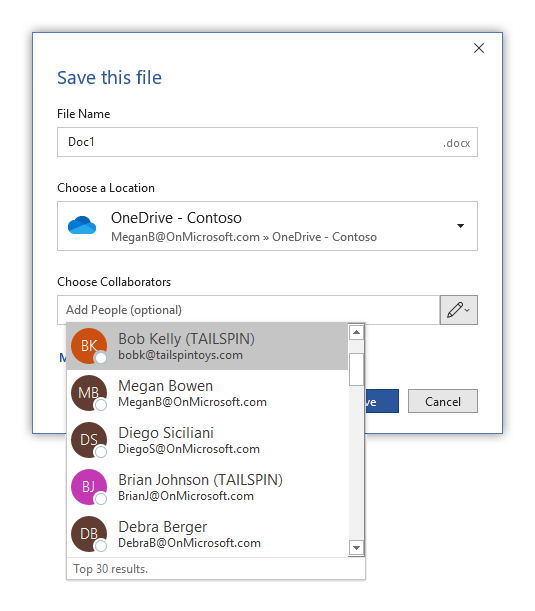
- Добавете толкова контакти, колкото искате
- Натиснете Запазете
- Правейки това, вие както ще запазите документа в текущото му състояние, така и да го изпратите на избраните контакти.

- Правейки това, вие както ще запазите документа в текущото му състояние, така и да го изпратите на избраните контакти.
Поради това методът на директно споделяне трябва да се използва само ако в момента сте готови с документа, а не ако той все още е чернови в разработките.
Следвайки тези стъпки, трябва да можете да използвате новата и подобрена опция за директно споделяне на OneDrive, за да подобрите нивото на сътрудничество между вас и вашите колеги.
Ако установите, че този урок е от полза, оставете ни отзивите си чрез съобщение в раздела за коментари по-долу и ние ще продължим да ви предлагаме още интересни ръководства.
често задавани въпроси
OneDrive може да се използва безплатно, въпреки че има няколко ограничения, които правят платената версия много по-привлекателна. Ако искате повече безплатни услуги за съхранение в облак, вижте записите в този списък.
OneDrive е услуга за съхранение в облак, управлявана от Microsoft, която е част от Office 365 Suite и може да се използва за увеличаване на сътрудничеството в рамките на една компания.
Използването на OneDrive не е задължително, тъй като има много такива други инструменти за съхранение в облак там

![Как да споделяте големи файлове със снимки [Google Drive, Dropbox]](/f/bb801277a8eb2d7d8204cfd615869c01.jpg?width=300&height=460)
